「見たまま録画5」を起動する
スタートメニュー(Windows 7、 Windows 10)からの起動
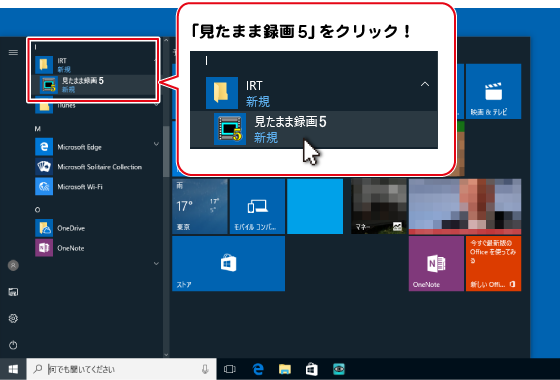
Windows 10 の場合、デスクトップ左下のスタートボタンをクリックして
「I」→「IRT」→「見たまま録画5」をクリックしますと、本ソフトが起動します。
Windows 7の場合、デスクトップ左下のスタートボタンをクリックして
「すべてのプログラム」→「IRT」→「見たまま録画5」→「見たまま録画5」をクリックしますと本ソフトが起動します。
Windows 8.1からの起動
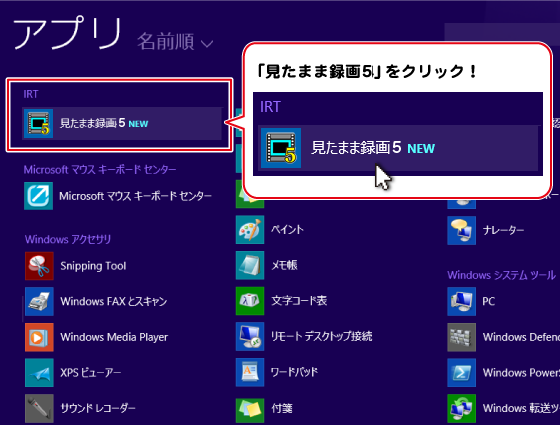
Windows 8.1の場合、スタート画面の画面左下に表示されているボタンをクリックします。
アプリ画面の「IRT」→「見たまま録画5」 をクリックしますと、本ソフトが起動します。
デスクトップショートカットからの起動
本ソフトをインストールすると、デスクトップ上に「見たまま録画5」のショートカットアイコンが作成されます。
ダブルクリックすると、ソフトが起動します。
![]()
「見たまま録画5」を終了する
画面右上の「×」をクリックして、ソフトを終了します。
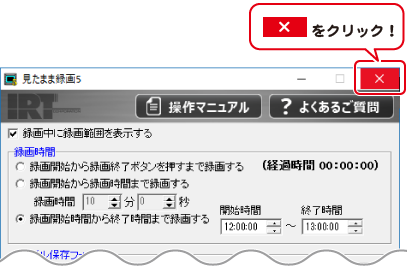
Copyright© IRT.Inc All rights reserved.